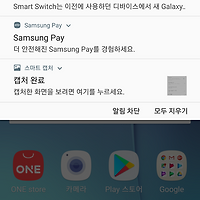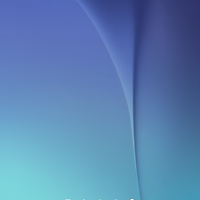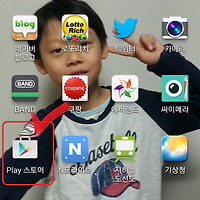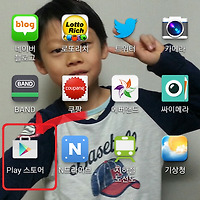오늘 원주컴퓨터수리[강원컴퓨터]에서 소개할 내용은 폰에서 바로 인쇄하기 입니다.
가끔 스마트폰에서 바로 인쇄를 해야 할때가 있습니다. 그럴때 스마트폰과 프린터 연결해서
프린트 하는 방법입니다.
스마트폰에서 인쇄를 하려면 가장 먼저 프린터기가 무선을 지원하는가? 입니다.
아래 그림처럼 안테나 모양의 파란불이 들어와야합니다.(대부분 파란색불이 들어옵니다.)
그리고 스마트폰이 인쇄를 지원하는 버전인가? (예 / 안드로이드 4.1이상)
프린터 앱도 있고 팩스어플도 있습니다만 오늘은 갤럭시3에서 HP6600프린터로 인쇄하는 방법을
예로 들어 설명하겠습니다.
1. 프린터 확인하기
프린터 제조사 확인 HP인지 삼성인지 엡손인지 캐논인지.....
2. 프린터에서 무선지원하는지 확인하기
안테나 모양에 파란불이 들어오는지 확인 (* 안테나 모양은 있는데 파란불이 안들어오면 설정에서
무선기능을 켜야합니다.---제조사 별로 다 틀리니 AS센터로 문의)
원주컴퓨터수리점 강원컴퓨터(프린터 무선기능)
3. 프린터 확인 끝났다면 이제 스마트폰 확인 ( 스마트폰 갤럭시3로 설명하겠습니다.)
설정-네트워크 더보기를 클릭합니다
원주컴퓨터수리점 강원컴퓨터(설정-네트워크더보기)
4. 네트워크 더보기 메뉴중에 인쇄를 클릭합니다.
원주컴퓨터수리점 강원컴퓨터(인쇄항목 클릭)
5. HP프린터를 찾아 인쇄 플러그인을 켭니다.
원주컴퓨터수리점 강원컴퓨터(인쇄플러그인)
6. 프린터 무선 항목이 켜져있다면 자동으로 HP Officejet6600을 찾습니다.
프린터 연결을 끝냈습니다. 이제 바로 인쇄를 해봅니다.
원주컴퓨터수리점 강원컴퓨터(프린터 자동찾기)
7. 인쇄해 보기
사진 갤러리에서 사진을 한장 불러옵니다. 아래 모양(공유)을 클릭합니다.
원주컴퓨터수리점 강원컴퓨터(인쇄하기)
8. 공유메뉴에서 HP인쇄 플러그인을 찾아 클릭합니다.
컴퓨터수리점 강원컴퓨터(공유에서 프린터 찾기)
9. 파일인쇄항목에서 인쇄를 클릭하면 바로 인쇄가 됩니다.
원주컴퓨터수리점 강원컴퓨터(프린터 인쇄하기)
컴퓨터나 스마트폰이나 기계들은 처음해보면 누구나 어렵습니다.
길게 설명을 드렸지만 도움이 되실지 모르겠습니다.
'스마트폰 > 유용한 앱' 카테고리의 다른 글
| Tshare가 계속 떠서 번거러울 경우 .....Tshare 끄기 (0) | 2018.09.03 |
|---|---|
| 캘럭시 S6 스크린샷 방법 ----원주컴퓨터수리(강원컴퓨터) (0) | 2017.12.04 |
| 꽃이름을 찾아주는 앱 --원주컴퓨터수리 (0) | 2016.07.21 |
| 실생활에 도움이되는 앱 [위조지폐 구별 어플] (0) | 2015.07.17 |
| 함께만드는 후후,스팸잡는 1등 전화 (2) | 2015.07.06 |